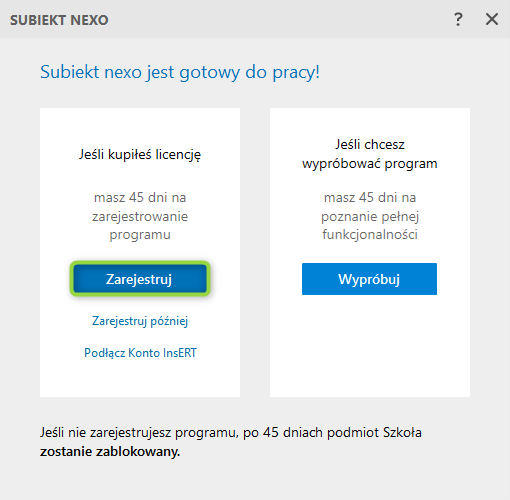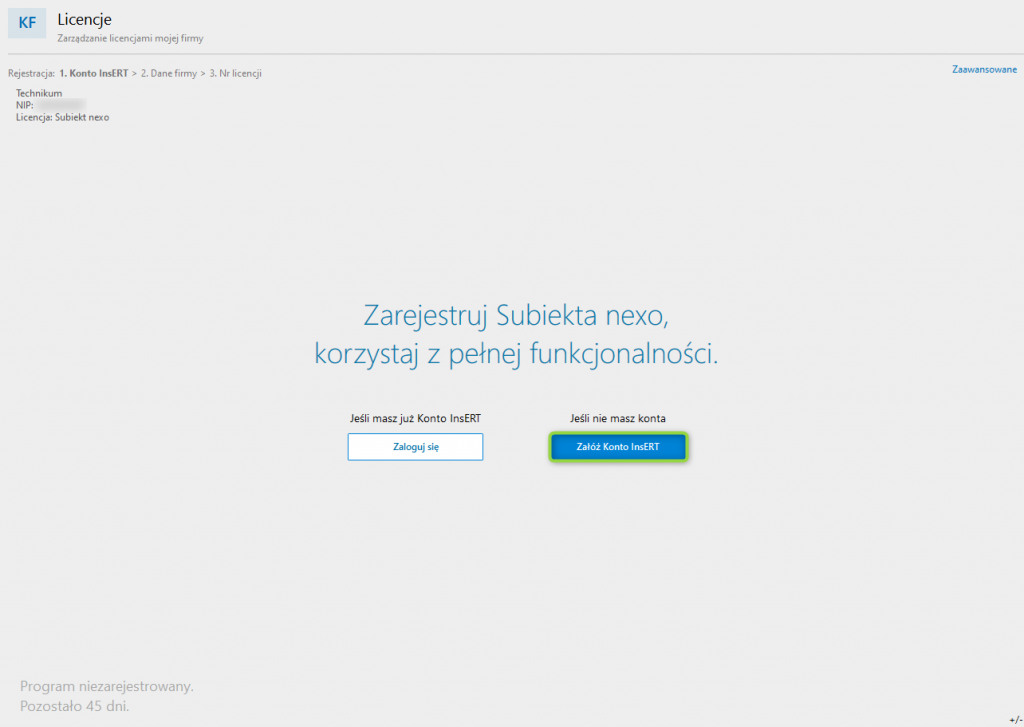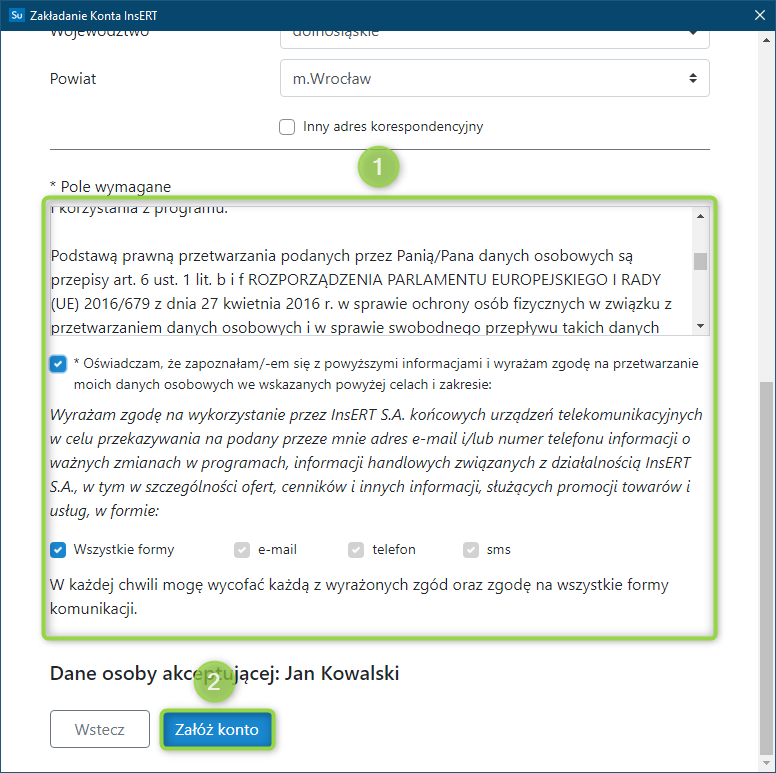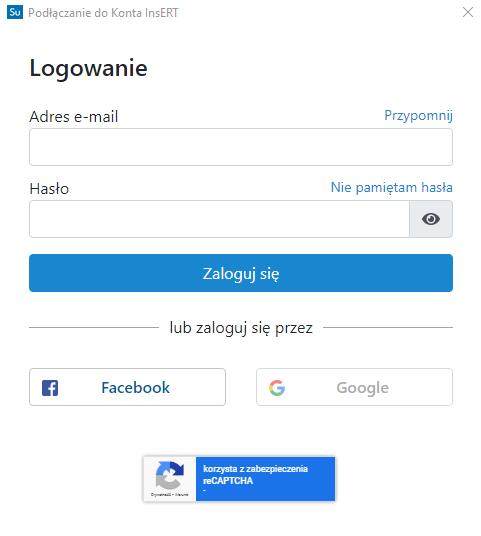Pierwsza rejestracja
Po przejściu przez kreator wdrożeniowy i uruchomieniu podmiotu pojawi się okno informujące o gotowości programu do pracy. W celu rozpoczęcia należy zarejestrować program, a można to zrobić na trzy sposoby:
W przypadku gdy jest to pierwsza rejestracja licencji, a Konto InsERT nie zostało wcześniej utworzone, należy:
1. Kliknąć Zarejestruj.
2. Zapoznać się z wyświetloną informacją i kliknąć Rozumiem.
3. Wybrać opcję Załóż Konto InsERT.
4. Uzupełnić dane, zapoznać się i zaakceptować regulamin oraz zasady i cele przetwarzania danych osobowych, a następnie Przejść dalej.
5. Zweryfikować poprawność Danych firmy – w tym przypadku danych placówki oświatowej.
6. Zapoznać się z oświadczeniem dotyczącym przetwarzania danych osobowych oraz wyrazić zgodę na odpowiednie formy komunikacji, następnie kliknąć Załóż konto.
7. Po założeniu konta na podany podczas rejestracji adres mailowy zostanie przesłana wiadomość umożliwiająca Aktywację Konta InsERT.
8. Po aktywacji Konta InsERT należy wrócić do rejestrowanego programu i skorzystać z przycisku Zaloguj się.
9. W wyświetlonym formularzu należy wprowadzić dane logowania do Konta InsERT.
10. Po podłączeniu Konta InsERT do programu zostanie wyświetlony formularz rejestracji licencji, w którym należy wpisać kod licencyjny wysłany przez firmę InsERT oraz osobę odpowiedzialną za program. Rejestrację można zakończyć korzystając z przycisku Zarejestruj licencję.
11. Po zarejestrowaniu licencji program wyświetli komunikat o pomyślnym zakończeniu procesu rejestracji oraz poinformuje o przekazaniu zgłoszenia do weryfikacji, która zostanie przeprowadzona przez firmę InsERT.
W przypadku gdy jest to pierwsza rejestracja licencji, a Konto InsERT zostało już wcześniej utworzone, należy:
1. Wybrać opcję Podłącz Konto InsERT.
2. Wpisać dane logowania.
3. Po zalogowaniu na Konto InsERT przed użytkownikiem pojawi się okno rejestracji licencji, w którym należy wpisać otrzymany kod licencyjny oraz osobę odpowiedzialną za program.
4. Po zarejestrowaniu licencji program wyświetli komunikat o pomyślnym zakończeniu procesu rejestracji oraz poinformuje o przekazaniu zgłoszenia do weryfikacji, która zostanie przeprowadzona przez firmę InsERT.
W przypadku gdy licencja została już zarejestrowana i jest podłączona do Konta InsERT, należy:
1. Wybrać opcję Podłącz Konto InsERT.
2. Wpisać dane logowania.
System pobierze dane licencyjne znajdujące się na Koncie InsERT i automatycznie zarejestruje podmiot. Po pomyślnym podłączeniu Konta InsERT w zakładce Licencje użytkownik powinien zobaczyć napis „Status licencji: zarejestrowana”.
Szkoły, które posiadają zarejestrowaną przynajmniej jedną licencję na oprogramowanie InsERT GT, ale nie założyły Konta InsERT, w celu zarejestrowania pierwszej licencji dla InsERT nexo/nexo PRO powinny postępować zgodnie z poniższymi wskazówkami.
1. Przejść na stronę Konta InsERT i kliknąć przycisk UTWÓRZ KONTO.
2. Uzupełnić formularz odpowiednimi danymi, zaakceptować regulamin oraz zaznaczyć oświadczenie dotyczące przetwarzania danych osobowych.
3. Na wskazany w formularzu adres e-mail zostanie wysłana wiadomość informująca o założeniu Konta InsERT. Aby rozpocząć korzystanie z usług konieczna jest jego aktywacja.
4. Po aktywowaniu konta InsERT, należy przejść na stronę Konta InsERT i zalogować się na utworzone konto.
5. Po zalogowaniu się do Konta InsERT, należy kliknąć przycisk DODAJ FIRMĘ.
6. W kolejnym oknie konieczne jest wprowadzenie numeru NIP szkoły.
7. Zostanie wyświetlona informacja o tym, że firma o podanym identyfikatorze podatkowym została już zarejestrowana. W celu podłączenia istniejącej firmy (szkoły) do Konta InsERT, konieczne będzie wprowadzenie zarejestrowanego już numeru licencji, np. jeśli szkoła korzystała dotychczas z programu Subiekt GT i posiada jego numer licencyjny, to powinna go wprowadzić w polu Numer licencji.
8. Po wykonaniu powyższych kroków, firma zostanie podłączona do Konta InsERT. Po tej operacji możliwe będzie zarejestrowanie nowych licencji.
9. W celu zarejestrowania licencji należy przejść na zakładkę Moje produkty i skorzystać z przycisku ZAREJESTRUJ NUMER LICENCJI.
10. Po wprowadzeniu numeru licencji, należy skorzystać z przycisku ZATWIERDŹ.
11. Dane dotyczące licencji zostaną uzupełnione automatycznie. Obowiązkowe jest wpisanie imienia i nazwiska osoby odpowiedzialnej za program.
12. Po uzupełnieniu formularza, użytkownik zostanie poinformowany o pomyślnym zarejestrowaniu licencji.
W celu zarejestrowania podmiotu, należy przejść do parametrów licencji znajdujących się w konfiguracji programu i zalogować się do Konta InsERT.